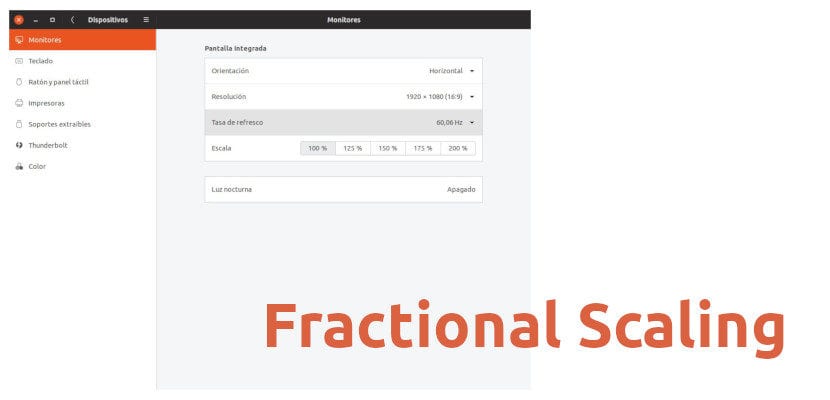
Salah satu ciri baru yang disertakan GNOME 3.32 adalah apa yang dikenali sebagai HiDPI Penskalaan Pecahan atau skala pecahan. Apakah ini? Baiklah, konfigurasi lalai GNOME hanya membenarkan antara muka pengguna ditingkatkan dalam jumlah keseluruhan, iaitu 100%, 200%, dan lain-lain, yang tidak kelihatan baik pada semua monitor HiDPI. Skala pecahan membolehkan anda meletakkan peratusan lain, seperti 125% atau 150%. Itu hanya seharusnya eksperimen di Wayland, tetapi berkat penemuan Marco Trevisan, ia juga dapat digunakan dalam sesi X11.
Tetapi sebelum mengatakan bagaimana mengaktifkan fungsi ini, mari kita mengulas sesuatu: "eksperimental", secara definisi, bermaksud sekarang ini adalah percubaan. Dalam perisian, anda bereksperimen dengan perkara-perkara yang sering menjadi kenyataan di masa depan, tetapi masa depan itu belum tiba. Nampaknya pelancaran skala pecahan akan rasmi di Ubuntu 19.10, tetapi sekarang perlu mengaktifkannya dengan perintah. Masih boleh dikatakan bahawa kita boleh mengalami kegagalan dan kita tidak boleh menggunakan fungsi ini jika pekerjaan kita bergantung pada sesuatu yang selamat.
Perintah untuk mengaktifkan pecahan skala
Terdapat dua yang berbeza bergantung pada sama ada sesi kami adalah Wayland atau X11. Secara logiknya, kita perlu menggunakan perisian yang disokong, iaitu GNOME+3.32 di Wayland dan Ubuntu 19.04 Disco Dingo di X11. Perintahnya adalah untuk Wayland:
gsettings set org.gnome.mutter experimental-features "['scale-monitor-framebuffer']"
Dan untuk X11:
gsettings set org.gnome.mutter experimental-features "['x11-randr-fractional-scaling']"
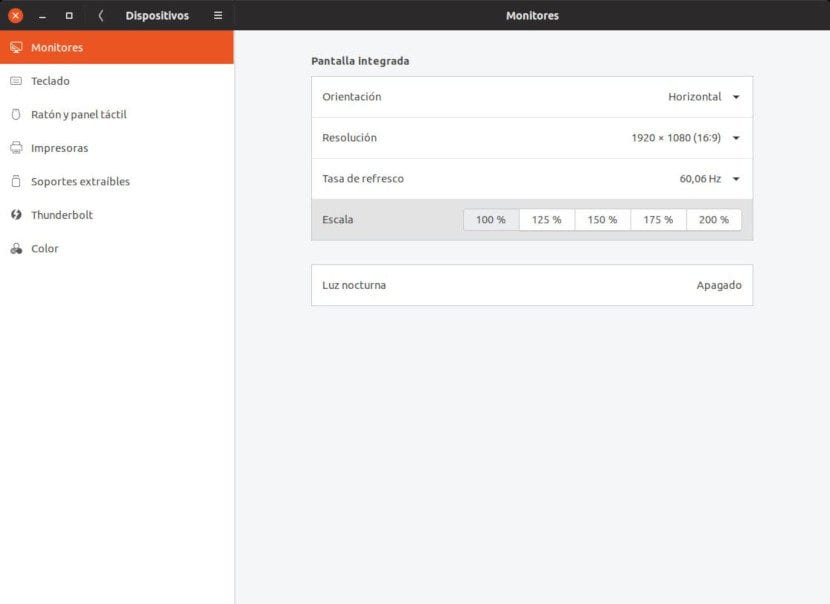
Hasilnya sama di kedua Wayland dan X11 dan pilihan muncul dalam Tetapan / Peranti / Monitor, seperti yang anda lihat dalam tangkapan skrin sebelumnya. Dengan mengambil kira bahawa fungsinya berada dalam fasa eksperimen, kita tidak dapat mengetahui apakah di masa depan mereka akan menambahkan "penyesuaian halus" untuk dapat menambahkan peratusan per seratus secara manual, tetapi buat masa ini kita dapat menggunakan skala pada 100%, 125%, 150%, 175% dan 200%, sekurang-kurangnya pada komputer riba dengan skrin Full HD (dalam kes lain ia kekal pada 150%). Ini memudahkan gambar kelihatan lebih baik pada monitor HiDPI mana pun.
Sekiranya anda tidak menyukai perubahan itu atas sebab apa pun, anda boleh kembali dengan arahan berikut:
gsettings reset org.gnome.mutter experimental-features
Anda bahkan tidak perlu menutup aplikasi Tetapan agar perubahan tersebut berlaku. Adakah anda salah satu pengguna yang akan berfungsi dengan baik dengan fungsi eksperimen skala pecahan?
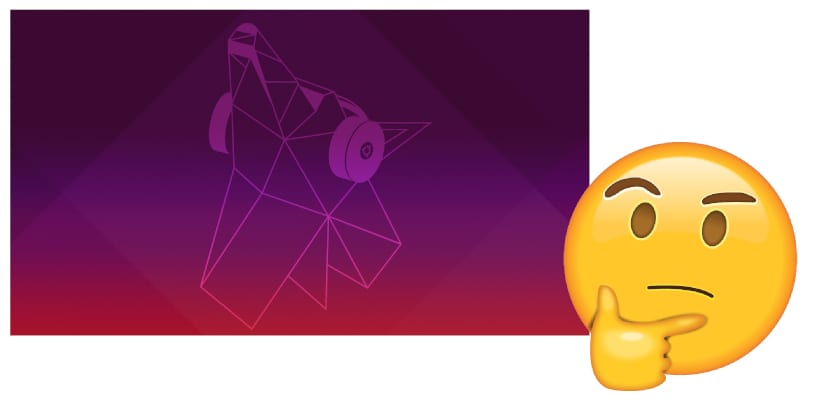
Hello,
Saya perhatikan bahawa ketika memperbesar hingga 125%, teksnya agak kabur dalam krom. Sesuatu yang tidak berlaku tanpa membesarkan skrin. Sudah jelas bahawa kita menghadapi fungsi eksperimen yang masih. Saya masih menggunakan teks 100% dan lebar sahaja.
Regards,